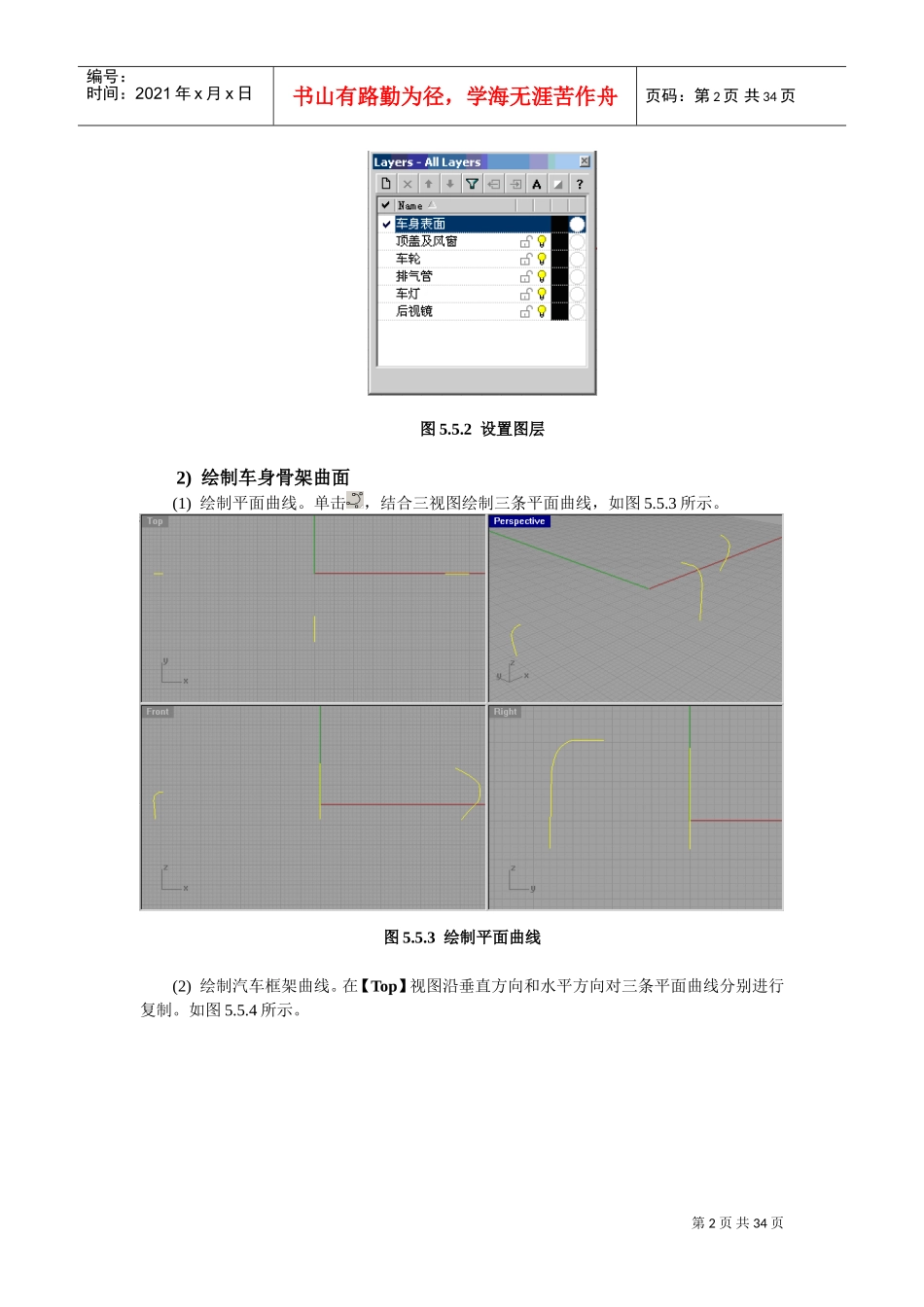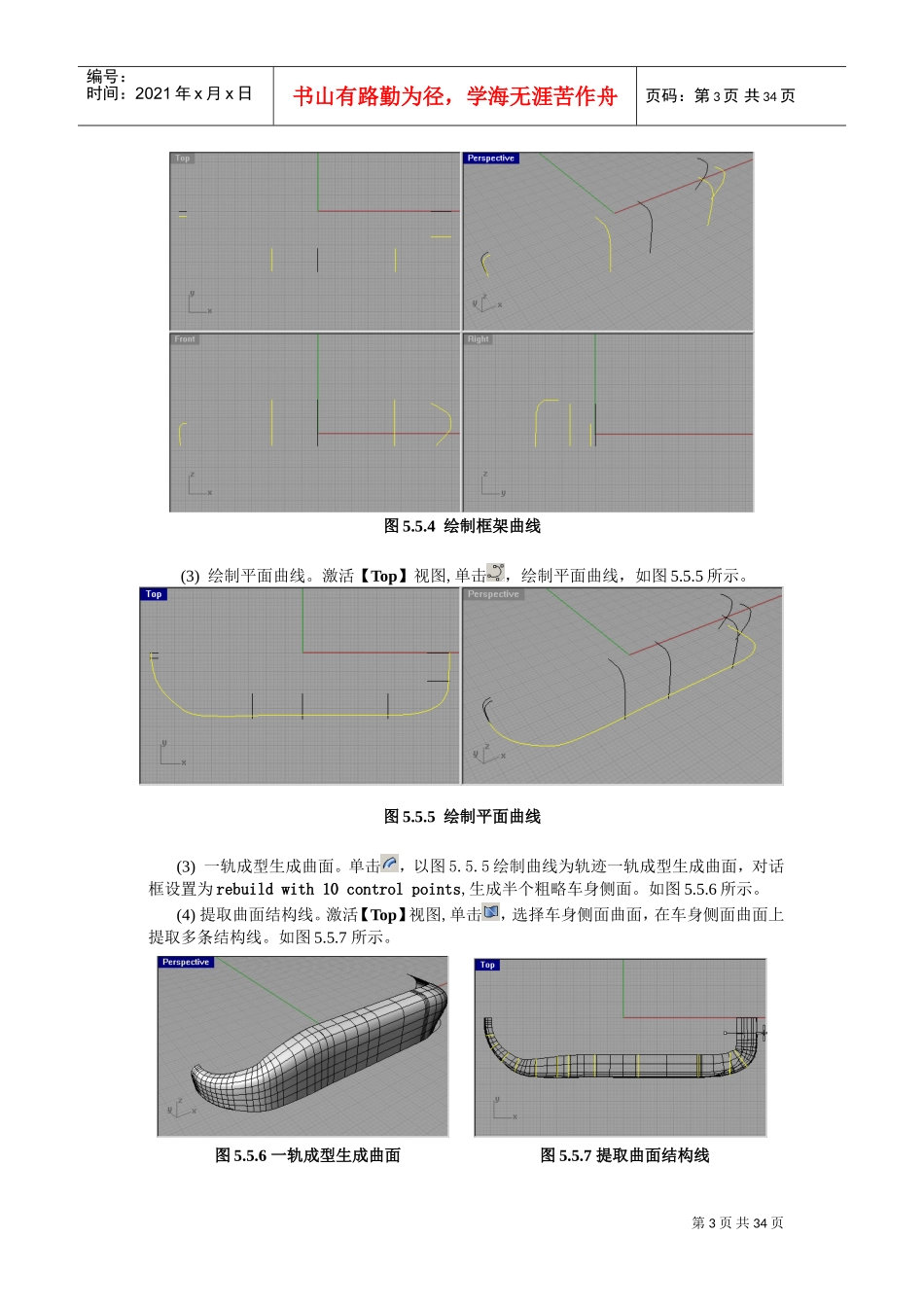第1页共34页编号:时间:2021年x月x日书山有路勤为径,学海无涯苦作舟页码:第1页共34页5.5汽车造型设计【预览效果】图5.5.1预览效果【知识点】【ScaleNU】不等比例缩放【Properties】编辑物体属性【NetworkSrf】空间曲线形成曲面【Analyzedirection】分析曲线或曲面法线方向【难点分析】(1)两曲面衔接的平滑处理,可调整生成曲面的曲线使其与已有曲面相切来实现。(2)生成曲面的网格数量与曲线法线方向的控制。曲线法线方向不同,生成曲面的效果就不同。通常曲线的数量越少,生成的曲面就越光顺。不规则曲面的形成主要是通过构造曲线来生成。(3)曲线可以对曲面修剪,曲面可以对实体修剪,但曲线不可以修剪实体。【制作步骤】5.5.1车身1)新建图层单击,在对话框中新建如图5.5.2所示的6个图层,选择车身表面为当前图层。第2页共34页编号:时间:2021年x月x日书山有路勤为径,学海无涯苦作舟页码:第2页共34页图5.5.2设置图层2)绘制车身骨架曲面(1)绘制平面曲线。单击,结合三视图绘制三条平面曲线,如图5.5.3所示。图5.5.3绘制平面曲线(2)绘制汽车框架曲线。在【Top】视图沿垂直方向和水平方向对三条平面曲线分别进行复制。如图5.5.4所示。第3页共34页编号:时间:2021年x月x日书山有路勤为径,学海无涯苦作舟页码:第3页共34页图5.5.4绘制框架曲线(3)绘制平面曲线。激活【Top】视图,单击,绘制平面曲线,如图5.5.5所示。图5.5.5绘制平面曲线(3)一轨成型生成曲面。单击,以图5.5.5绘制曲线为轨迹一轨成型生成曲面,对话框设置为rebuildwith10controlpoints,生成半个粗略车身侧面。如图5.5.6所示。(4)提取曲面结构线。激活【Top】视图,单击,选择车身侧面曲面,在车身侧面曲面上提取多条结构线。如图5.5.7所示。图5.5.6一轨成型生成曲面图5.5.7提取曲面结构线第4页共34页编号:时间:2021年x月x日书山有路勤为径,学海无涯苦作舟页码:第4页共34页(5)删除车身侧面曲面及图5.5.5与图5.5.4所绘曲线。如图5.5.8所示。图5.5.8提取后的曲线(6)重建曲线控制点。单击,框选所有曲线,重建曲线控制点。对话框设置如图5.5.9所示。图5.5.9对话框设置(7)调整曲线控制点。单击,打开曲线控制点,结合三视图调整曲线控制点。如图5.5.10所示。第5页共34页编号:时间:2021年x月x日书山有路勤为径,学海无涯苦作舟页码:第5页共34页图5.5.10调整曲线控制点(8)放样曲线成曲面。单击,框选所有曲线,对话框设置为rebuildwith10controlpoints,生成车身侧面。如图5.5.11所示。(此处生成的曲面若不理想,可重新返回上一步重新调整曲线控制点,反复操作直到调出满意曲面)图5.5.11放样生成曲面(9)选择所有曲线,按【Delete】删除。(此步是为方便以后操作,读者也可选择将其隐藏)3)绘制发动机罩(1)绘制平面曲线。激活【Top】视图,单击,在车身前端绘制如图5.5.12所示平面曲线。第6页共34页编号:时间:2021年x月x日书山有路勤为径,学海无涯苦作舟页码:第6页共34页(2)修剪车身侧面。单击,在【Top】视图上对车身侧曲面修剪,如图5.5.12所示。图5.5.12修剪车身侧面(3)绘制空间曲线。激活【Top】视图,单击,绘制平面曲线。单击打开曲线控制点,在【Right】视图上选择相应的控制点做适当调整。如图5.5.13所示。图5.5.13绘制空间曲线(4)镜像车身侧面曲面和曲线。单击,选中车身侧面曲面和图5.5.13所绘曲线在【Top】视图上进行镜像处理。如图5.5.14所示。(5)空间曲线生成发动机罩曲面。单击,选择如图5.5.15所示的边缘与曲线生成曲面。如图5.5.16所示。第7页共34页编号:时间:2021年x月x日书山有路勤为径,学海无涯苦作舟页码:第7页共34页图5.5.14镜像车身侧面图5.5.15空间曲线生成曲面图5.5.16发动机罩曲面(6)增加曲面控制点。单击,选择车身侧面曲面,分别在U、V方向增加适当的控制点。如图5.5.17,图5.5.18所示。图5.5.17增加曲面控制点第8页共34页编号:时间:2021年x月x日书山有路勤为径,学海无涯苦作舟页码:第8页共34页图5.5.18增加曲面控制点后效果(7)调整曲面控制点。选择图5.5.19所示控制点在【Top】和【Front】视图上作适当的调整。如图5.5.19,图5.5.20所示。图5.5.19调整曲面控制点第9页共34页...